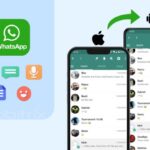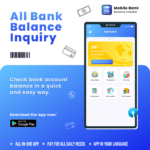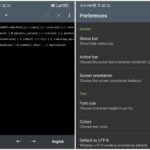Cara memindahkan data android ke iphone – Beralih dari Android ke iPhone? Jangan khawatir, memindahkan data Anda tidak serumit yang Anda bayangkan! Artikel ini akan memandu Anda langkah demi langkah untuk memindahkan kontak, foto, pesan, musik, aplikasi, dan data penting lainnya dari Android ke iPhone.
Dengan beberapa metode yang mudah dan praktis, Anda dapat mentransfer data Anda dengan cepat dan efisien. Simak panduan lengkapnya di bawah ini.
Memindahkan Data Android ke iPhone
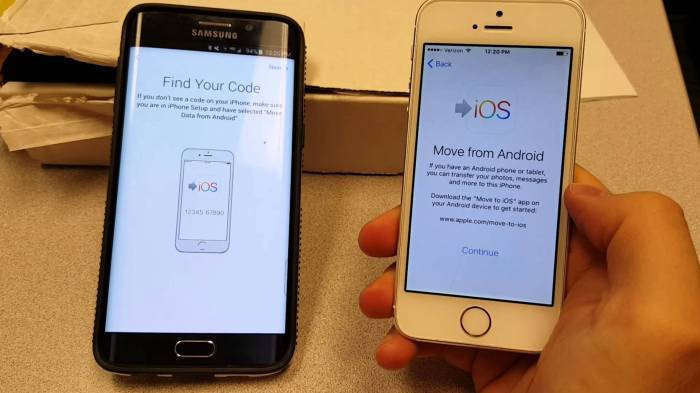
Beralih dari Android ke iPhone? Tak perlu khawatir, prosesnya tidak serumit yang dibayangkan. Anda dapat memindahkan data penting seperti kontak, pesan, foto, dan video dengan mudah. Berikut panduan lengkap untuk memindahkan data Android ke iPhone.
Persiapan Awal
Sebelum memulai proses perpindahan, pastikan Anda telah melakukan persiapan awal untuk memastikan proses berjalan lancar.
- Buatlah daftar aplikasi dan data yang ingin dipindahkan. Ini akan membantu Anda dalam menentukan langkah-langkah yang diperlukan dan memastikan bahwa semua data penting telah dipindahkan.
- Pastikan kedua perangkat terhubung ke jaringan Wi-Fi yang sama. Koneksi Wi-Fi yang stabil akan mempercepat proses transfer data dan mencegah gangguan.
- Pastikan baterai kedua perangkat terisi penuh. Proses transfer data dapat memakan waktu, jadi pastikan baterai cukup untuk menyelesaikan proses perpindahan.
- Pastikan Anda memiliki akun iCloud dan Google. Akun iCloud digunakan untuk menyimpan data di iPhone, sedangkan akun Google digunakan untuk mengakses data di Android.
Memindahkan Kontak
Memindahkan kontak dari Android ke iPhone mungkin tampak rumit, tetapi sebenarnya cukup mudah. Ada beberapa cara untuk melakukannya, tergantung pada preferensi dan kebutuhan Anda. Anda dapat memilih untuk memindahkan kontak melalui akun Google, iCloud, atau aplikasi pihak ketiga.
Memindahkan Kontak Menggunakan Akun Google
Metode ini merupakan pilihan yang paling mudah dan praktis, terutama jika Anda sudah menggunakan akun Google untuk sinkronisasi data di perangkat Android Anda. Berikut langkah-langkahnya:
- Pastikan Anda telah masuk ke akun Google yang sama di perangkat Android dan iPhone Anda.
- Di perangkat Android, buka aplikasi Kontak dan pastikan opsi “Sinkronisasi Kontak” diaktifkan.
- Di iPhone, buka aplikasi Pengaturan dan pilih “Kontak”.
- Pilih “Akun” dan kemudian “Tambahkan Akun”.
- Pilih “Google” dan masukkan kredensial akun Google Anda.
- Aktifkan opsi “Kontak” untuk mengizinkan sinkronisasi kontak Google Anda ke iPhone.
- Kontak Anda akan secara otomatis disinkronkan dan muncul di iPhone Anda.
Memindahkan Kontak Menggunakan iCloud
Metode ini memungkinkan Anda memindahkan kontak dari Android ke iPhone melalui layanan cloud Apple, iCloud. Berikut langkah-langkahnya:
- Di perangkat Android, unduh dan instal aplikasi iCloud untuk Android.
- Masuk ke akun iCloud Anda di aplikasi tersebut.
- Aktifkan opsi “Kontak” untuk mengizinkan sinkronisasi kontak Anda ke iCloud.
- Di iPhone, buka aplikasi Pengaturan dan pilih “Kontak”.
- Pilih “Akun” dan kemudian “Tambahkan Akun”.
- Pilih “iCloud” dan masukkan kredensial akun iCloud Anda.
- Aktifkan opsi “Kontak” untuk mengizinkan sinkronisasi kontak iCloud Anda ke iPhone.
- Kontak Anda akan secara otomatis disinkronkan dan muncul di iPhone Anda.
Memindahkan Kontak Menggunakan Aplikasi Pihak Ketiga
Jika Anda tidak ingin menggunakan akun Google atau iCloud, Anda dapat menggunakan aplikasi pihak ketiga untuk memindahkan kontak Anda. Beberapa aplikasi populer yang dapat Anda gunakan adalah:
- Move to iOS: Aplikasi resmi Apple yang dirancang khusus untuk memindahkan data dari Android ke iPhone, termasuk kontak.
- My Contacts Backup: Aplikasi yang memungkinkan Anda untuk membuat cadangan kontak Anda dan mengembalikannya ke perangkat lain, termasuk iPhone.
- Copy My Data: Aplikasi yang menawarkan fitur transfer data yang komprehensif, termasuk kontak, kalender, dan pesan.
Memindahkan Foto dan Video
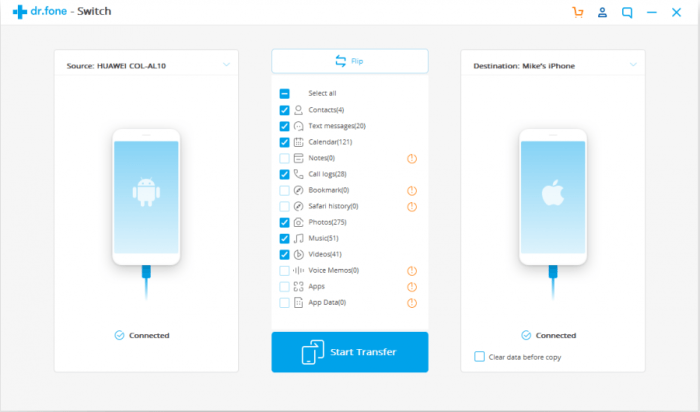
Setelah berhasil memindahkan kontak dan aplikasi, langkah selanjutnya adalah memindahkan foto dan video dari Android ke iPhone. Ada beberapa metode yang bisa Anda gunakan, masing-masing dengan kelebihan dan kekurangannya.
Membandingkan Google Photos dan iCloud Photos
Google Photos dan iCloud Photos adalah dua layanan penyimpanan cloud yang populer. Keduanya memungkinkan Anda untuk menyimpan foto dan video secara online dan mengaksesnya dari perangkat apa pun.
| Fitur | Google Photos | iCloud Photos |
|---|---|---|
| Penyimpanan Gratis | Tidak terbatas dengan kompresi | 5GB |
| Penyimpanan Berbayar | 100GB, 200GB, 2TB | 50GB, 200GB, 2TB |
| Fitur Tambahan | Google Lens, Google Assistant | iCloud Backup, Apple Music |
| Sinkronisasi | Sinkronisasi ke semua perangkat | Sinkronisasi ke semua perangkat Apple |
Jika Anda sudah menggunakan Google Photos di Android, Anda dapat menggunakannya untuk memindahkan foto dan video ke iPhone. Namun, jika Anda ingin menggunakan iCloud Photos, Anda perlu memindahkan foto dan video Anda dari Google Photos ke iCloud Photos terlebih dahulu.
Memindahkan Foto dan Video dengan Kabel USB
Cara ini cocok untuk memindahkan foto dan video dalam jumlah kecil. Berikut langkah-langkahnya:
- Hubungkan iPhone dan Android ke komputer menggunakan kabel USB.
- Buka folder penyimpanan iPhone dan Android di komputer Anda.
- Salin foto dan video dari folder penyimpanan Android ke folder penyimpanan iPhone.
- Lepaskan iPhone dan Android dari komputer.
Anda juga dapat menggunakan aplikasi pengelola file seperti File Explorer untuk memindahkan foto dan video melalui kabel USB.
Memindahkan Foto dan Video dengan Aplikasi Transfer File
Ada beberapa aplikasi transfer file yang dapat membantu Anda memindahkan foto dan video dari Android ke iPhone. Berikut beberapa aplikasi yang populer:
- SHAREit: Aplikasi ini memungkinkan Anda untuk mentransfer file antar perangkat tanpa menggunakan internet.
- Xender: Aplikasi ini juga memungkinkan Anda untuk mentransfer file antar perangkat tanpa menggunakan internet.
- Zapya: Aplikasi ini memungkinkan Anda untuk mentransfer file antar perangkat dengan kecepatan tinggi.
Anda dapat mengunduh aplikasi transfer file ini di Google Play Store dan App Store.
Memindahkan Pesan
Memindahkan pesan dari Android ke iPhone bisa menjadi proses yang rumit, terutama jika Anda memiliki banyak percakapan dan data penting. Namun, dengan memanfaatkan aplikasi pihak ketiga, Google Drive, atau iCloud, Anda dapat memindahkan pesan dengan mudah. Berikut beberapa cara memindahkan pesan dari Android ke iPhone.
Memindahkan Pesan dengan Aplikasi Pihak Ketiga
Aplikasi pihak ketiga menawarkan solusi praktis untuk memindahkan pesan dari Android ke iPhone. Beberapa aplikasi populer yang tersedia di Google Play Store dan App Store menawarkan fitur transfer pesan yang komprehensif.
- Aplikasi ini biasanya memungkinkan Anda untuk memindahkan pesan teks, gambar, dan video dari Android ke iPhone.
- Beberapa aplikasi juga menawarkan fitur tambahan seperti pemindahan kontak, riwayat panggilan, dan data aplikasi.
- Anda perlu menginstal aplikasi di kedua perangkat Android dan iPhone, dan ikuti petunjuk yang diberikan untuk menyelesaikan proses transfer.
Memindahkan Pesan dengan Google Drive
Jika Anda menggunakan akun Google di perangkat Android, Anda dapat menggunakan Google Drive untuk memindahkan pesan. Google Drive memungkinkan Anda untuk menyimpan data di cloud, yang dapat diakses dari berbagai perangkat.
- Anda dapat menggunakan aplikasi Google Drive di Android untuk mengekspor pesan teks sebagai file teks atau file PDF.
- Setelah pesan disimpan di Google Drive, Anda dapat mengaksesnya dari perangkat iPhone dan mengimpornya ke aplikasi pesan di iPhone.
- Metode ini mungkin tidak memindahkan semua format pesan, seperti gambar atau video.
Memindahkan Pesan dengan iCloud
Jika Anda menggunakan akun iCloud di iPhone, Anda dapat menggunakan iCloud untuk memindahkan pesan dari Android ke iPhone. iCloud adalah layanan penyimpanan cloud Apple yang menawarkan berbagai fitur, termasuk penyimpanan pesan.
- Anda dapat menggunakan aplikasi pihak ketiga untuk memindahkan pesan dari Android ke iPhone dan kemudian menyinkronkannya dengan iCloud.
- Beberapa aplikasi pihak ketiga menawarkan fitur khusus untuk memindahkan pesan ke iCloud.
- Anda perlu menginstal aplikasi di kedua perangkat Android dan iPhone, dan ikuti petunjuk yang diberikan untuk menyelesaikan proses transfer.
Memindahkan Musik: Cara Memindahkan Data Android Ke Iphone
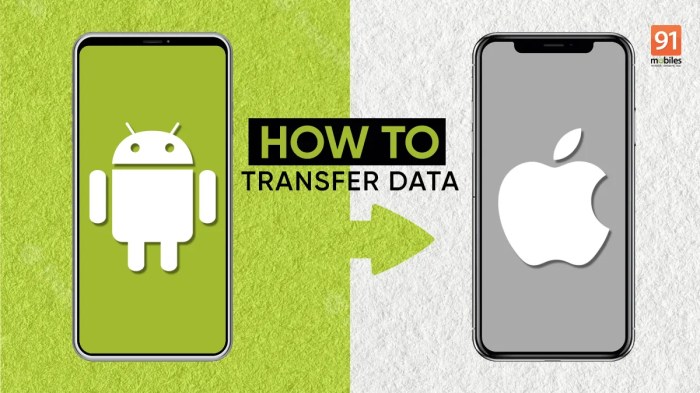
Salah satu hal yang paling menjengkelkan saat beralih dari Android ke iPhone adalah memindahkan musik. Anda tidak dapat begitu saja menyalin file musik dari perangkat Android ke iPhone. Anda perlu menggunakan beberapa metode untuk mentransfer musik Anda, dan beberapa metode lebih mudah daripada yang lain.
Memindahkan Musik Menggunakan Apple Music
Jika Anda berlangganan Apple Music, Anda dapat dengan mudah memindahkan musik Anda dari Android ke iPhone. Anda cukup masuk ke akun Apple Music Anda di perangkat Android Anda dan kemudian masuk ke akun yang sama di iPhone Anda. Musik Anda akan secara otomatis disinkronkan ke perangkat iPhone Anda.
Memindahkan Musik Menggunakan Spotify
Jika Anda berlangganan Spotify, Anda dapat memindahkan musik Anda dari Android ke iPhone dengan cara yang sama seperti memindahkan musik dari Apple Music. Cukup masuk ke akun Spotify Anda di perangkat Android Anda, lalu masuk ke akun yang sama di iPhone Anda. Musik Anda akan secara otomatis disinkronkan ke perangkat iPhone Anda.
Memindahkan Musik Menggunakan Aplikasi Transfer File
Jika Anda tidak berlangganan Apple Music atau Spotify, Anda masih dapat memindahkan musik Anda dari Android ke iPhone menggunakan aplikasi transfer file. Ada banyak aplikasi transfer file yang tersedia di Google Play Store dan App Store. Aplikasi ini memungkinkan Anda untuk mentransfer file antara perangkat Android dan iPhone Anda, termasuk musik.
- Unduh dan instal aplikasi transfer file di perangkat Android dan iPhone Anda.
- Hubungkan perangkat Android dan iPhone Anda ke jaringan Wi-Fi yang sama.
- Buka aplikasi transfer file di perangkat Android Anda dan pilih musik yang ingin Anda transfer.
- Pilih perangkat iPhone Anda sebagai tujuan transfer.
- Aplikasi transfer file akan mentransfer musik Anda dari perangkat Android ke iPhone Anda.
Memindahkan Aplikasi
Memindahkan aplikasi dari Android ke iPhone mungkin tampak rumit, tetapi dengan langkah-langkah yang tepat, prosesnya bisa sangat mudah. Terdapat dua cara utama untuk memindahkan aplikasi: mencari aplikasi yang sama di App Store atau menggunakan aplikasi pihak ketiga.
Mencari Aplikasi yang Sama di App Store
Cara paling sederhana untuk memindahkan aplikasi adalah dengan mencari aplikasi yang sama di App Store. Kebanyakan aplikasi populer tersedia di kedua platform, dan Anda dapat mengunduh versi iPhone dari aplikasi yang Anda sukai.
- Buka App Store di iPhone Anda.
- Gunakan bilah pencarian untuk mencari nama aplikasi yang ingin Anda pindahkan.
- Jika aplikasi tersedia di App Store, unduh dan instal aplikasi tersebut.
Memindahkan Data Aplikasi Menggunakan Aplikasi Pihak Ketiga
Jika aplikasi yang Anda inginkan tidak tersedia di App Store, atau jika Anda ingin memindahkan data aplikasi yang sudah ada, Anda dapat menggunakan aplikasi pihak ketiga seperti Move to iOS. Aplikasi ini membantu memindahkan data dari perangkat Android Anda ke iPhone, termasuk kontak, pesan, riwayat panggilan, bookmark, foto, dan video.
- Unduh dan instal aplikasi Move to iOS di perangkat Android Anda.
- Pada iPhone Anda, buka aplikasi Pengaturan dan pilih “Transfer Data dari Android”.
- Ikuti petunjuk di layar untuk menghubungkan kedua perangkat dan memulai proses transfer data.
Membandingkan Google Drive dan iCloud Drive, Cara memindahkan data android ke iphone
| Fitur | Google Drive | iCloud Drive |
|---|---|---|
| Penyimpanan Cloud | Ya | Ya |
| Integrasi dengan Aplikasi Google | Ya | Tidak |
| Integrasi dengan Aplikasi Apple | Tidak | Ya |
| Harga | Gratis dengan penyimpanan terbatas, paket berbayar tersedia | Gratis dengan penyimpanan terbatas, paket berbayar tersedia |
Memindahkan Data Lain
Setelah berhasil memindahkan kontak, pesan, dan foto, langkah selanjutnya adalah memindahkan data lain seperti kalender, catatan, dan bookmark. Berikut beberapa cara yang bisa Anda gunakan:
Memindahkan Kalender, Catatan, dan Bookmark
Anda bisa menggunakan aplikasi pihak ketiga seperti Move to iOS untuk memindahkan data kalender, catatan, dan bookmark dari Android ke iPhone. Namun, tidak semua aplikasi Android kompatibel dengan Move to iOS, jadi pastikan untuk memeriksa kompatibilitasnya terlebih dahulu.
Memindahkan Data Lain Menggunakan Aplikasi Pihak Ketiga
Selain Move to iOS, ada beberapa aplikasi pihak ketiga lainnya yang bisa membantu Anda memindahkan data lain dari Android ke iPhone, seperti:
- Switch to iOS: Aplikasi ini dikembangkan oleh Apple dan memungkinkan Anda memindahkan data dari Android ke iPhone, termasuk kontak, pesan, kalender, foto, dan video.
- Google Drive: Layanan penyimpanan cloud ini memungkinkan Anda untuk menyimpan data Anda di cloud dan mengaksesnya dari perangkat apa pun. Anda bisa menggunakan Google Drive untuk memindahkan data seperti dokumen, spreadsheet, dan presentasi.
- Dropbox: Layanan penyimpanan cloud ini menawarkan cara mudah untuk memindahkan file dari Android ke iPhone. Anda bisa menggunakan Dropbox untuk memindahkan data seperti dokumen, foto, dan video.
Memindahkan Data Lain Menggunakan Layanan Cloud
Selain aplikasi pihak ketiga, Anda juga bisa menggunakan layanan cloud untuk memindahkan data dari Android ke iPhone. Berikut beberapa layanan cloud yang bisa Anda gunakan:
- iCloud: Layanan penyimpanan cloud milik Apple ini memungkinkan Anda untuk menyimpan data Anda di cloud dan mengaksesnya dari perangkat Apple apa pun. Anda bisa menggunakan iCloud untuk memindahkan data seperti kontak, kalender, catatan, dan foto.
- Google Drive: Layanan penyimpanan cloud milik Google ini memungkinkan Anda untuk menyimpan data Anda di cloud dan mengaksesnya dari perangkat apa pun. Anda bisa menggunakan Google Drive untuk memindahkan data seperti dokumen, spreadsheet, dan presentasi.
- Dropbox: Layanan penyimpanan cloud milik Dropbox ini memungkinkan Anda untuk menyimpan data Anda di cloud dan mengaksesnya dari perangkat apa pun. Anda bisa menggunakan Dropbox untuk memindahkan data seperti dokumen, foto, dan video.
Penutupan Akhir
Memindahkan data dari Android ke iPhone kini menjadi lebih mudah dengan berbagai metode yang tersedia. Dengan panduan ini, Anda dapat mentransfer semua data penting Anda dengan lancar dan menikmati pengalaman baru di iPhone Anda.
FAQ dan Solusi
Apakah saya harus menghapus data di iPhone saya sebelum mentransfer data dari Android?
Tidak, Anda tidak perlu menghapus data di iPhone Anda sebelum mentransfer data dari Android. Proses transfer data akan menambahkan data dari Android ke iPhone Anda.
Apakah semua aplikasi Android kompatibel dengan iPhone?
Tidak semua aplikasi Android kompatibel dengan iPhone. Sebagian besar aplikasi populer tersedia di App Store, tetapi Anda mungkin perlu mencari alternatif untuk aplikasi tertentu.
Apakah saya perlu aplikasi tambahan untuk memindahkan data?
Tidak semua metode memerlukan aplikasi tambahan. Anda dapat memindahkan beberapa data menggunakan akun Google atau iCloud, tetapi aplikasi pihak ketiga dapat membantu untuk memindahkan data yang lebih kompleks.